1、首先启动桌面上的excel

2、打开文档

3、我们看到如下表格,我们先在A1单元格上方的单元框中输入A1:A12,最后的单元格可以根据大家的需要随意填写。

4、然后单击enter回车键,我们发现A1:A12的单元格就已经被批量选中了。
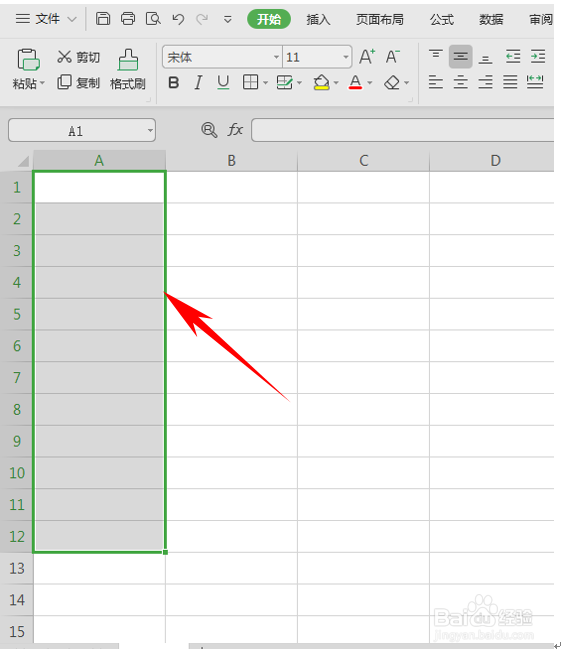
5、这时我们注意了,不要单击鼠标,直接输入我们需要输入的文字。如下图,我们输入你好2019。
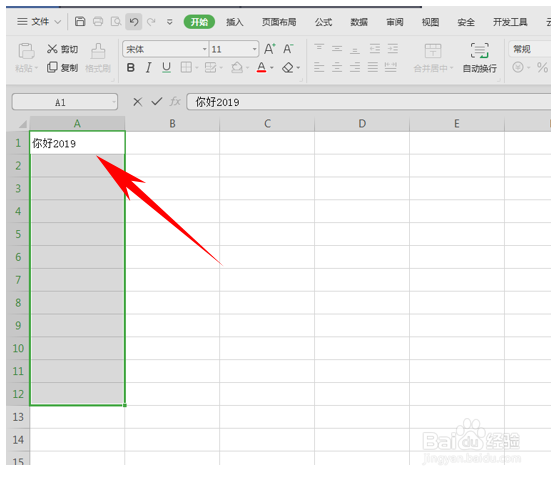
6、这样我们就看到,所有单元格当中,都被批量填充上了文字。

时间:2024-10-13 07:52:52
1、首先启动桌面上的excel

2、打开文档

3、我们看到如下表格,我们先在A1单元格上方的单元框中输入A1:A12,最后的单元格可以根据大家的需要随意填写。

4、然后单击enter回车键,我们发现A1:A12的单元格就已经被批量选中了。
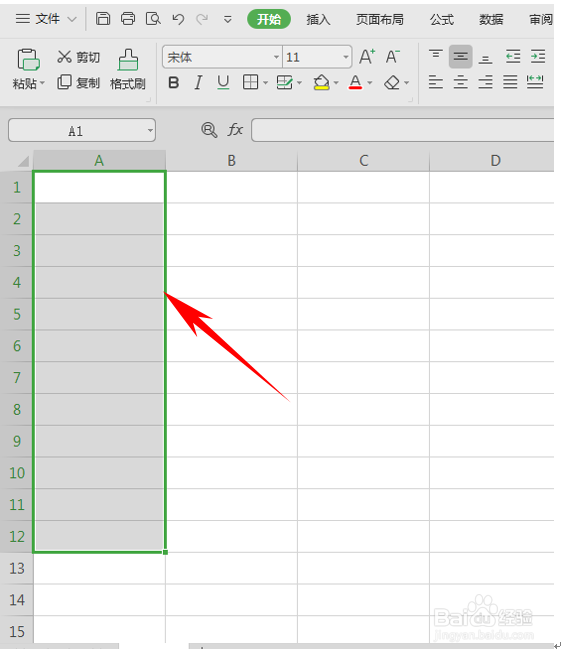
5、这时我们注意了,不要单击鼠标,直接输入我们需要输入的文字。如下图,我们输入你好2019。
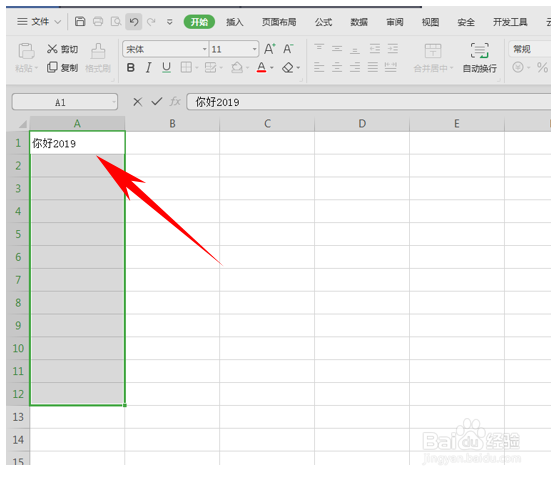
6、这样我们就看到,所有单元格当中,都被批量填充上了文字。

